Khắc phục: Tôi không thể tắt Tìm kiếm thịnh hành trên Google

Nếu bạn không thể tắt các tìm kiếm thịnh hành trên Google Chrome, hãy thử các phương pháp như xóa bộ nhớ cache, chặn cookie và cập nhật trình duyệt.
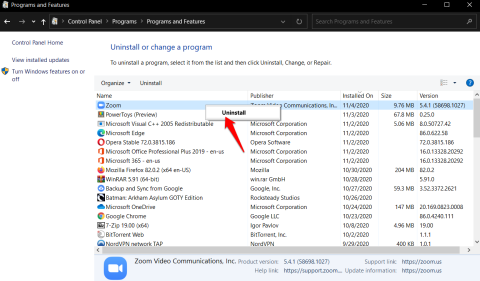
Zoom đã làm điên đảo thế giới và ứng dụng gọi điện video cũng tốt như vậy, nó cũng khiến nhiều người phải kinh ngạc. Đã có những trường hợp Zoom bom , Zoom mệt mỏi , ứng dụng Zoom bị cấm bởi các công ty và chính phủ, v.v. Vì lý do này hay lý do khác, Zoom liên tục là trung tâm của sự chú ý. Nhưng nó cũng có nhiều điều đúng đắn và một trong số đó là cách tiếp cận của CEO để giải quyết mọi thách thức về bảo mật và quyền riêng tư . Tìm hiểu cách gỡ cài đặt Zoom trên Windows, macOS, Android, iOS, Outlook và mọi nơi khác nếu bạn không được phép sử dụng ứng dụng này hoặc đơn giản là không muốn nữa. Xét cho cùng, Zoom không phải là ứng dụng hội nghị truyền hình duy nhất hiện có.
Gỡ cài đặt Zoom
Lưu ý rằng quá trình gỡ cài đặt cho tất cả các ứng dụng trên cùng một nền tảng sẽ giống nhau. Bạn sẽ gỡ cài đặt Zoom trên Windows giống như bất kỳ ứng dụng nào khác. Tuy nhiên, tôi muốn giới thiệu một số thủ thuật và phần mềm thú vị để giúp gỡ cài đặt sạch vì những ứng dụng này để lại rất nhiều tệp rác và các mục đăng ký đằng sau làm tắc nghẽn hệ thống, cản trở hiệu suất.
Hãy bắt đầu nào.
Cũng đọc: Cách bật 2FA khi thu phóng bằng ứng dụng 2FA yêu thích của bạn
Cách gỡ cài đặt Zoom trên Windows 10
Có hai cách và tôi khuyên bạn nên chọn cách thứ hai thay vì cách thứ nhất. Luôn.
1. Tìm kiếm và mở Bảng điều khiển> Chương trình> Gỡ cài đặt chương trình , nơi bạn sẽ tìm thấy danh sách tất cả các ứng dụng được cài đặt trên máy tính của mình. Nhấp chuột phải vào bất kỳ ứng dụng nào và chọn nút Gỡ cài đặt hoặc Gỡ cài đặt / Thay đổi để bắt đầu quá trình gỡ cài đặt.
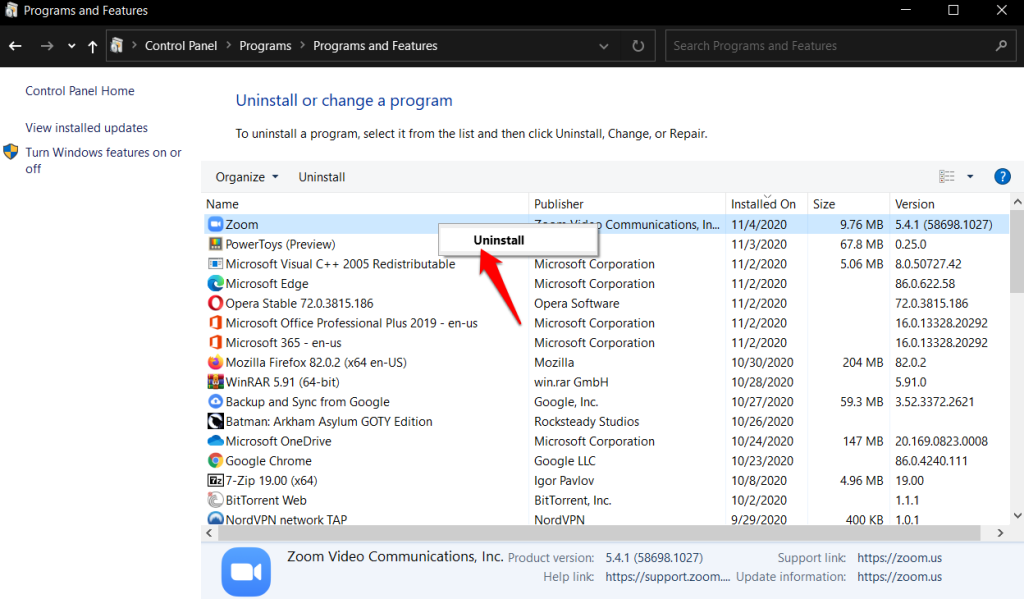
2. Phương pháp này sẽ để lại các tệp và thư mục không mong muốn, vì vậy tôi khuyên bạn nên tải xuống Revo Installer để thực hiện các tác vụ như vậy. Phiên bản miễn phí là đủ tốt nhưng người dùng nâng cao cũng có thể nhìn vào phiên bản chuyên nghiệp.
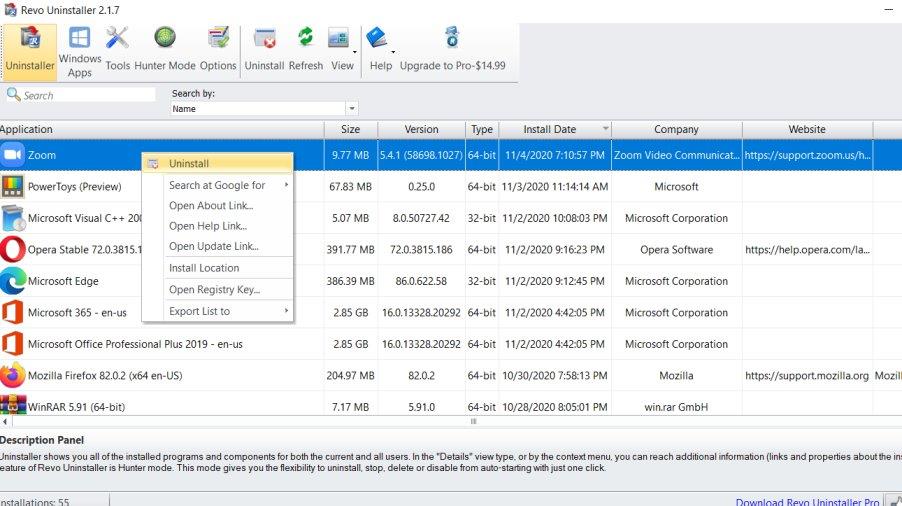
Cũng nên đọc: Cuộc họp JioMeet so với Zoom và Google Meet - Ứng dụng họp tốt nhất?
Cách gỡ cài đặt Zoom trên macOS
Mở Finder theo cách thủ công hoặc sử dụng phím tắt Option + Command + Space để khởi chạy nhanh. Nhấp vào tab Ứng dụng và bạn sẽ tìm thấy ứng dụng Thu phóng ở cuối danh sách. Nhấp chuột phải vào nó để chọn nút Move to Bin .
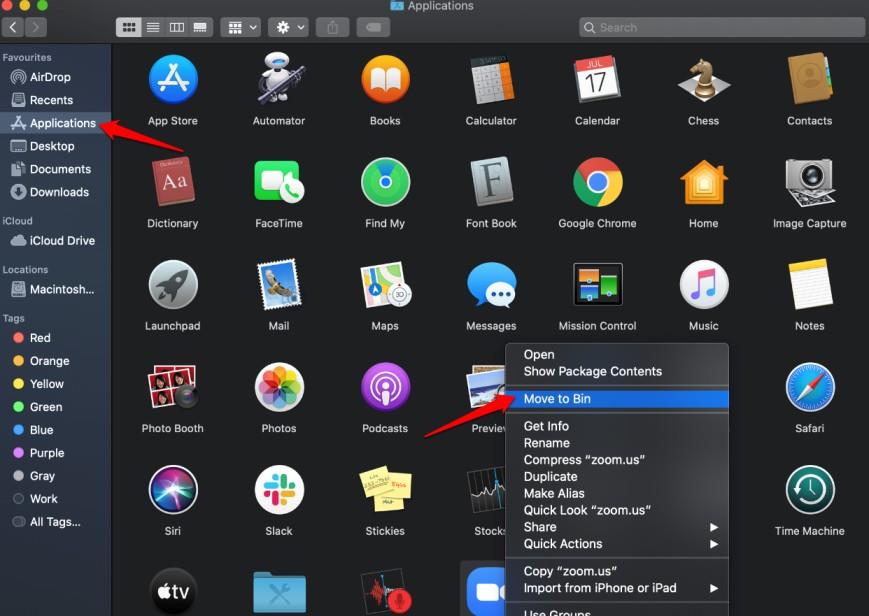
Những gì bạn cũng có thể làm là kéo và thả biểu tượng ứng dụng Thu phóng vào Thùng rác để xóa nó. Một cách khác để loại bỏ Zoom trên macOS là sử dụng Launchpad .
Cách gỡ cài đặt Plugin Zoom trong Outlook
Microsoft gọi chúng là phần bổ trợ. Bạn sẽ tìm thấy chúng trong Tệp> Tùy chọn> Bổ trợ . Bạn sẽ thấy danh sách tất cả các phần bổ trợ mà bạn đã cài đặt trên máy tính của mình. Zoom sẽ là một trong số đó. Chọn Com Add-in từ menu thả xuống bên cạnh Quản lý ở cuối cửa sổ bật lên.
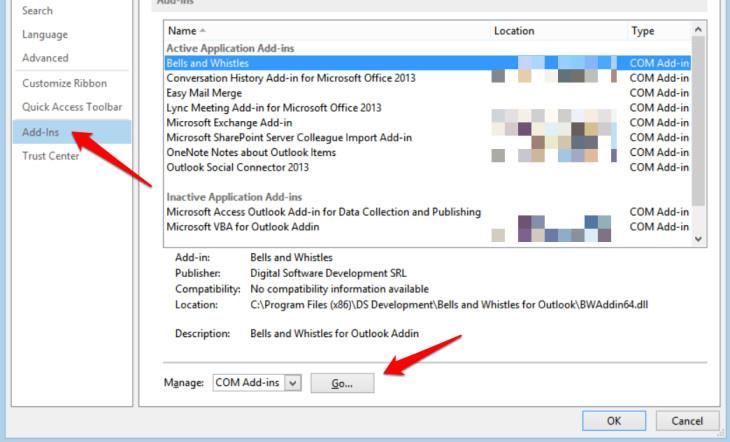
Bây giờ bạn sẽ thấy một cửa sổ bật lên khác nhỏ hơn với danh sách tất cả các phần bổ trợ của bạn với các hộp kiểm ở bên trái và nút Xóa ở bên phải. Chọn Thu phóng tại đây và sau đó nhấp vào loại bỏ để xóa hoặc gỡ cài đặt Thu phóng trên Outlook.
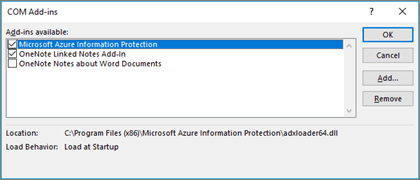
Đảm bảo rằng chỉ phần bổ trợ bạn muốn xóa mới được chọn.
Cũng nên đọc: Cuộc họp đám mây thu phóng và Cuộc họp Google - Lựa chọn tốt nhất cho bạn?
Cách gỡ cài đặt Zoom trên Android
Hệ sinh thái Android hoạt động giống như Windows trong đó việc gỡ cài đặt ứng dụng sẽ không xóa tất cả các tệp và dữ liệu mà ứng dụng đã thu thập theo thời gian. Đây là cách chúng tôi khuyên bạn nên gỡ cài đặt Zoom.
Trước tiên, hãy đăng xuất khỏi tài khoản Zoom của bạn, sau đó mở Cài đặt> Ứng dụng> Thu phóng> Bộ nhớ . Đường dẫn có thể khác nhau tùy thuộc vào sản phẩm và kiểu điện thoại của bạn.
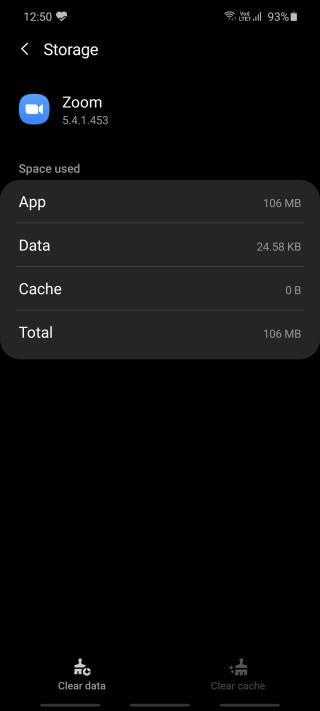 Nhấn vào Xóa dữ liệu và Xóa bộ nhớ cache ở cuối màn hình để xóa tất cả dữ liệu liên quan mà ứng dụng đã thu thập theo thời gian. Quay lại màn hình trước để gỡ cài đặt ứng dụng hoặc bạn cũng có thể làm điều đó từ màn hình chính. Bằng cách này, bạn sẽ không phải lo lắng về các tập tin hoặc dữ liệu còn sót lại.
Nhấn vào Xóa dữ liệu và Xóa bộ nhớ cache ở cuối màn hình để xóa tất cả dữ liệu liên quan mà ứng dụng đã thu thập theo thời gian. Quay lại màn hình trước để gỡ cài đặt ứng dụng hoặc bạn cũng có thể làm điều đó từ màn hình chính. Bằng cách này, bạn sẽ không phải lo lắng về các tập tin hoặc dữ liệu còn sót lại.
Cách gỡ cài đặt Zoom trên iOS
Tất cả chúng ta đều biết hệ sinh thái của Apple khép kín như thế nào, tuy nhiên, gã khổng lồ Cupertino gần đây đã mở ra việc linh hoạt hơn đối với các yếu tố giao diện người dùng. Tuy nhiên, không có cách nào để xóa dữ liệu ứng dụng riêng lẻ hoặc bộ nhớ cache, vì vậy bạn sẽ chỉ cần xóa hoặc gỡ cài đặt ứng dụng. Nếu bạn chưa làm điều đó trước đây, hãy nhấn và giữ ứng dụng Thu phóng để hiển thị cửa sổ bật lên nơi bạn sẽ tìm thấy nút Xóa ứng dụng .
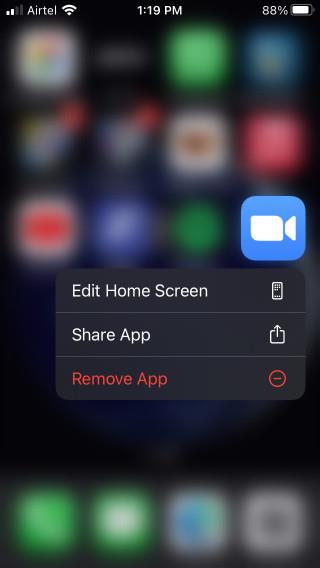
Cũng nên đọc: Các giải pháp thay thế thu phóng tốt nhất cho hội nghị truyền hình
Kết thúc: Gỡ cài đặt Zoom
Bạn luôn có thể cài đặt lại tính năng Phóng to trong tương lai nếu muốn. Có thể, nó sẽ bị bỏ cấm trong tổ chức hoặc quốc gia của bạn. Zoom là một ứng dụng thực sự tốt. Tất cả những điều tiếng xấu và dư luận mà nó nhận được là do nó phát triển quá nhanh quá sớm và không được chuẩn bị để đối phó với sự nóng vội và nổi tiếng bất ngờ. Tuy nhiên, họ đã sửa chữa tất cả những thiếu sót của mình và họ đã làm rất nhanh. Zoom là một trong những ứng dụng mà mọi người đều ghét. Chúng không ngừng phát triển và bổ sung vào bộ tính năng vốn đã phong phú của mình. Tôi khuyên bạn nên xem các blog của họ và tất cả các bước họ đang thực hiện để bảo vệ quyền lợi của người dùng.
Cách gỡ cài đặt Zoom trên Linux
Nếu bạn đang sử dụng Zoom trên máy Linux thì có một số cách để gỡ cài đặt ứng dụng tùy thuộc vào phiên bản Linux bạn đang chạy. Đó là:
Dành cho những người sử dụng Devian, Linux Mint hoặc Ubuntu
Dành cho những người sử dụng openSUSE
Dành cho những người sử dụng CentOS, Fedora, Oracle Linux hoặc Red Hat
Nếu bạn không thể tắt các tìm kiếm thịnh hành trên Google Chrome, hãy thử các phương pháp như xóa bộ nhớ cache, chặn cookie và cập nhật trình duyệt.
Dưới đây là cách bạn có thể tận dụng tối đa Microsoft Rewards trên Windows, Xbox, Mobile, mua sắm, v.v.
Nếu bạn không thể dán dữ liệu tổ chức của mình vào một ứng dụng nhất định, hãy lưu tệp có vấn đề và thử dán lại dữ liệu của bạn.
Hướng dẫn chi tiết cách xóa nền khỏi tệp PDF bằng các công cụ trực tuyến và ngoại tuyến. Tối ưu hóa tài liệu PDF của bạn với các phương pháp đơn giản và hiệu quả.
Hướng dẫn chi tiết về cách bật tab dọc trong Microsoft Edge, giúp bạn duyệt web nhanh hơn và hiệu quả hơn.
Bing không chỉ đơn thuần là lựa chọn thay thế Google, mà còn có nhiều tính năng độc đáo. Dưới đây là 8 mẹo hữu ích để tìm kiếm hiệu quả hơn trên Bing.
Khám phá cách đồng bộ hóa cài đặt Windows 10 của bạn trên tất cả các thiết bị với tài khoản Microsoft để tối ưu hóa trải nghiệm người dùng.
Đang sử dụng máy chủ của công ty từ nhiều địa điểm mà bạn quan tâm trong thời gian này. Tìm hiểu cách truy cập máy chủ của công ty từ các vị trí khác nhau một cách an toàn trong bài viết này.
Blog này sẽ giúp người dùng tải xuống, cài đặt và cập nhật driver Logitech G510 để đảm bảo có thể sử dụng đầy đủ các tính năng của Bàn phím Logitech này.
Bạn có vô tình nhấp vào nút tin cậy trong cửa sổ bật lên sau khi kết nối iPhone với máy tính không? Bạn có muốn không tin tưởng vào máy tính đó không? Sau đó, chỉ cần xem qua bài viết để tìm hiểu cách không tin cậy các máy tính mà trước đây bạn đã kết nối với iPhone của mình.







